كيفية تغيير سطوع المصباح اليدوي على iPhone حتى بدون اللمس ثلاثي الأبعاد
مع نظام التشغيل iOS 11 ، قامت Apple بتجديد مركز التحكم بالكامل على iPhone / iPad. أصبح من الممكن الآن تخصيص عناصر التحكم مما يعني أنه يمكنك إضافة أو إزالة الخيارات التي تريدها في مركز التحكم. نظرًا لأن العديد منكم قد يعلم بالفعل أنه باستخدام اللمس ثلاثي الأبعاد لجهاز iPhone على عناصر التحكم ، يمكنك الوصول إلى إجراءات سريعة ولكن هذا لا يقتصر فقط على اللمس ثلاثي الأبعاد مع نظام التشغيل iOS 3. وبسبب ذلك الآن يمكن للمستخدمين الذين لديهم أجهزة iPhone أقدم – 3 أو 11s أو 5 أيضًا ضبط شدة مصباح يدوي. في هذا الدليل ، نشارك كيف يمكنك تغيير سطوع المصباح على iPhone حتى إذا كان لا يدعم اللمس ثلاثي الأبعاد.
في بعض الأحيان ، قد ترغب في تعتيم المصباح لأن الكثافة الافتراضية عالية جدًا بالنسبة لمكان أو موقف معين. يمكنك القيام بذلك بسهولة إذا كنت تستخدم نظام التشغيل iOS 11. فلننتقل إلى الخطوات.
تغيير سطوع المصباح على iPhone / iPad
الأهم من ذلك أنك تحتاج إلى التأكد من أنك أضفت Flashlight إلى مركز التحكم. إذا لم يكن المصباح موجودًا ، فيمكنك إضافته بالتوجه إلى الإعدادات > مركز التحكم > تخصيص عناصر التحكم > إضافة مصباح يدوي.
بعد أن يكون لديك مصباح يدوي في مركز التحكم ، اتبع الخطوات أدناه.
- إحضار مركز التحكم بواسطة التمرير لأعلى من أسفل الشاشة. إذا كنت تمتلك جهاز iPhone X ، فسيتعين عليك ذلك اسحب لأسفل من أعلى اليمين.
- الآن ، اضغط على رمز مصباح يدوي لتشغيله.
- بعد ذلك، ضغطة طويلة(iPhone 6 أو أقدم) أو 3d touch على أيقونة مصباح يدوي.
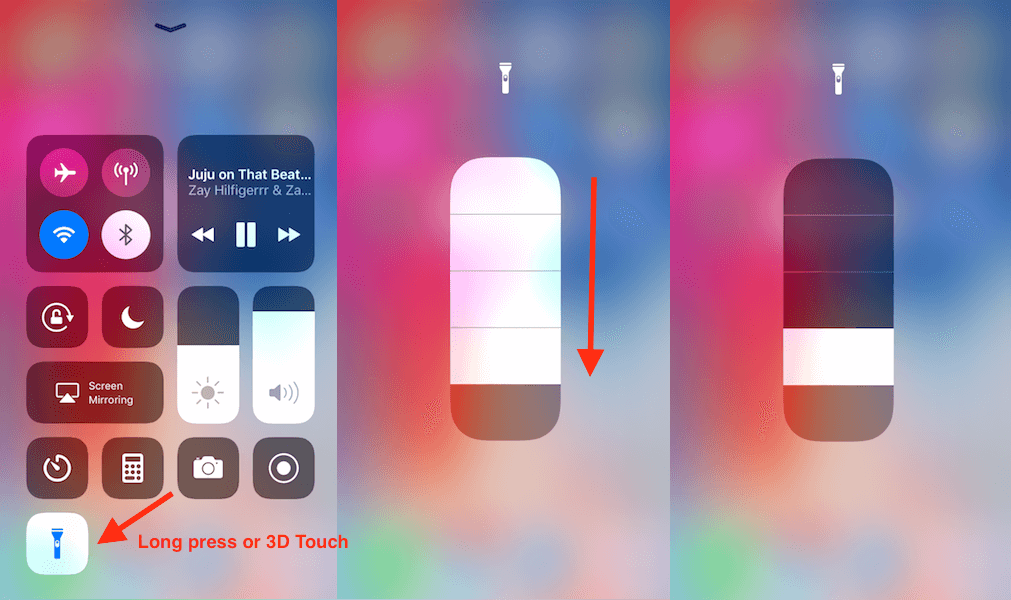
- المقبل، تنزلق لخفض شدة ضوء الفلاش. لديها 4 مستويات سطوع. حدد المطلوب.
- انقر في أي مكان خارج الرمز لحفظ التغييرات والعودة.
في المرة التالية التي تقوم فيها بتشغيل المصباح ، سوف يتوهج بالشدة التي حددتها أعلاه. يمكنك دائمًا ضبطه متى شئت باستخدام نفس الخطوات.
اقرأ أيضا: كيفية إظهار التذكيرات وأحداث التقويم معًا في iPhone
نأمل أن تكون قادرًا على ضبط سطوع المصباح على جهاز iPhone أو iPad. في حال واجهت أي مشكلة ، تابعنا في التعليقات أدناه.
أحدث المقالات